Heel vaak moet u bij het werken in Excel het aantal cellen op een werkblad tellen. Dit kunnen lege of gevulde cellen zijn die alleen numerieke waarden bevatten, en in sommige gevallen moet de inhoud aan bepaalde criteria voldoen. In deze tutorial zullen we in detail kijken naar twee belangrijke Excel-functies voor het tellen van gegevens − BEKIJK и COUNTIF, evenals kennis te maken met de minder populaire - SCHETS, COUNTBLANK и COUNTIFS.
CONTROLEREN()
statistische functie BEKIJK telt het aantal cellen in de argumentenlijst die alleen numerieke waarden bevatten. In de onderstaande figuur hebben we bijvoorbeeld het aantal cellen geteld in een bereik dat volledig uit getallen bestaat:
In het volgende voorbeeld bevatten twee bereikcellen tekst. Zoals je kunt zien, is de functie: BEKIJK negeert ze.
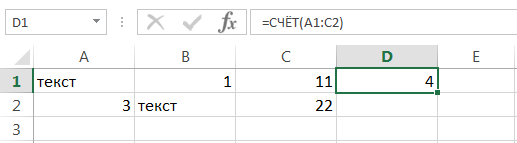
Maar er wordt rekening gehouden met cellen met datum- en tijdwaarden:
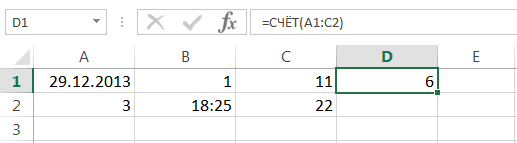
Functie BEKIJK kan het aantal cellen in verschillende niet-aaneengesloten bereiken tegelijk tellen:
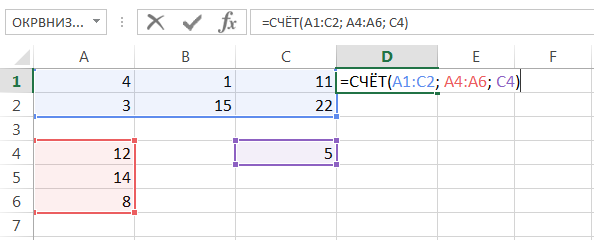
Als u het aantal niet-lege cellen in een bereik moet tellen, kunt u de statistische functie gebruiken SCHETS. Cellen met tekst, numerieke waarden, datum, tijd en booleaanse waarden TRUE of FALSE worden als niet-leeg beschouwd.
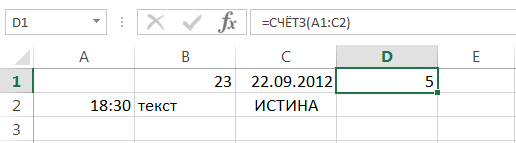
Los het omgekeerde probleem op, dwz tel het aantal lege cellen in Excel, u kunt de functie gebruiken COUNTBLANK:
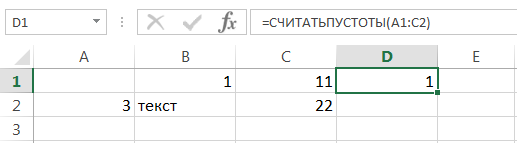
AANTAL.ALS()
statistische functie COUNTIF stelt u in staat om de cellen van een Excel-werkblad te tellen met behulp van verschillende soorten voorwaarden. De onderstaande formule retourneert bijvoorbeeld het aantal cellen dat negatieve waarden bevat:
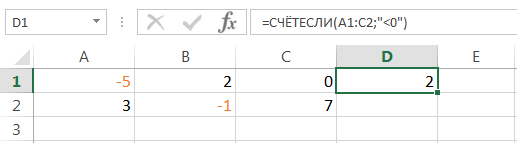
De volgende formule retourneert het aantal cellen waarvan de waarde groter is dan de inhoud van cel A4.
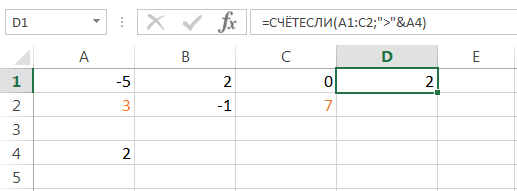
COUNTIF stelt u in staat cellen te tellen die tekstwaarden bevatten. De volgende formule retourneert bijvoorbeeld het aantal cellen dat het woord 'tekst' bevat en is niet hoofdlettergevoelig.
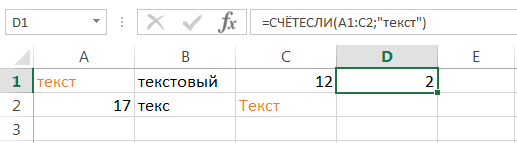
Booleaanse functievoorwaarde COUNTIF kan jokertekens bevatten: * (sterretje) en ? (vraagteken). Een asterisk staat voor een willekeurig aantal willekeurige tekens, terwijl een vraagteken staat voor één willekeurig teken.
Om bijvoorbeeld het aantal cellen te tellen met tekst die begint met een letter Н (hoofdlettergevoelig), kunt u de volgende formule gebruiken:
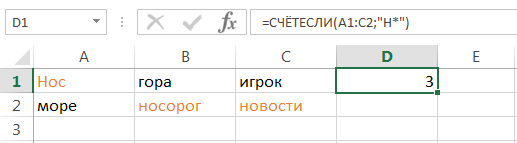
Als u het aantal cellen moet tellen dat precies vier tekens bevat, gebruikt u deze formule:
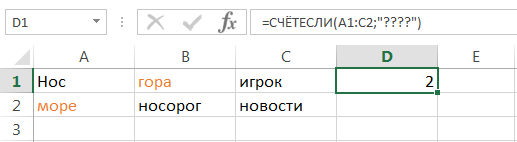
Functie COUNTIF stelt u in staat om zelfs formules als voorwaarde te gebruiken. Als u bijvoorbeeld het aantal cellen wilt tellen met waarden die groter zijn dan het gemiddelde, kunt u de volgende formule gebruiken:
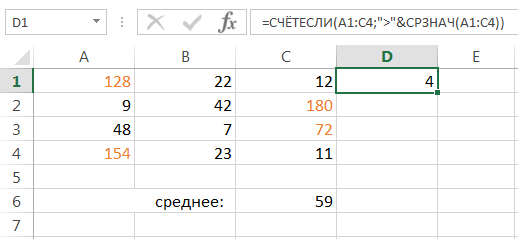
Als één voorwaarde niet genoeg voor je is, kun je altijd de statistische functie gebruiken COUNTIFS. Met deze functie kunt u cellen in Excel tellen die aan twee of meer voorwaarden tegelijk voldoen.
De volgende formule telt bijvoorbeeld cellen waarvan de waarden groter zijn dan nul maar kleiner dan 50:
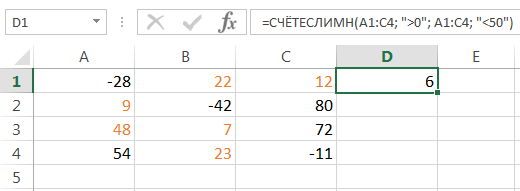
Functie COUNTIFS staat toe dat cellen worden geteld met behulp van een voorwaarde И. Als u de hoeveelheid met de voorwaarde wilt berekenen: OR, je moet verschillende functies gebruiken COUNTIF. De volgende formule telt bijvoorbeeld cellen die beginnen met een letter А of met een brief К:
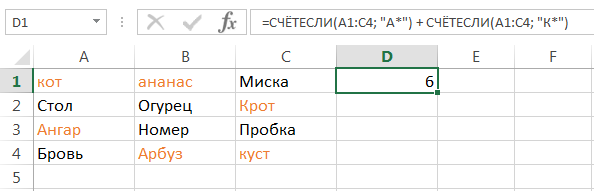
Excel-functies voor het tellen van gegevens zijn erg handig en kunnen in bijna elke situatie van pas komen. Ik hoop dat deze les alle geheimen van functies voor je heeft onthuld. BEKIJK и COUNTIF, evenals hun naaste medewerkers - SCHETS, COUNTBLANK и COUNTIFS. Kom vaker bij ons terug. Al het beste voor u en succes bij het leren van Excel.










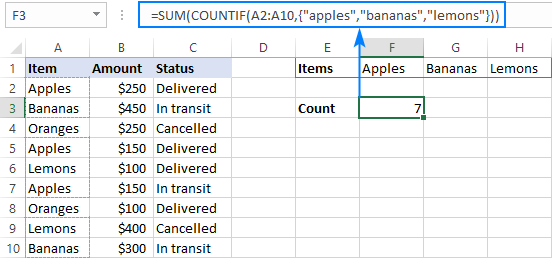
sta je ovo!